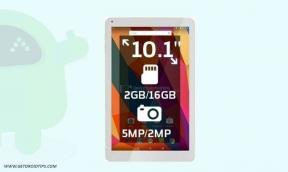Popravite napako na črnem zaslonu Brawlhalla
Miscellanea / / November 15, 2021
Brawlhalla je 2D video igra vlog, ki je na voljo kot brezplačen bojni naslov, ki ga je razvil Blue Mammoth Games in objavil Ubisoft. Po izdaji za Nintendo Switch, Xbox Series X|S, Xbox One, PS5, PS4 in mobilne platforme je bila v poznejšem delu izdana tudi različica za PC. Številni igralci osebnih računalnikov so poročali, da med poskusom zagona dobijo napako Brawlhalla Black Screen Error. Če se tudi vi soočate s podobnim, lahko sledite tem navodilom za odpravljanje težav, da jih odpravite.
Po več poročilih na spletu težava, povezana s črnim zaslonom, preprosto preprečuje igralcem, da vstopijo v igro Brawlhalla na osebnem računalniku. Medtem so lahko težave z grafičnim gonilnikom glavni razlog za takšno napako. Ko govorimo o napaki WMVideo Decoder, je velika verjetnost, da se ta težava najverjetneje dogaja v vaši izdaji Windows 10 in 11.

Vsebina strani
-
Popravite napako na črnem zaslonu Brawlhalla
- 1. Posodobite grafični gonilnik
- 2. Zaženite Capcom InstallerMessage
- 3. Dodajte medijski paket funkcij v operacijskem sistemu Windows 10/11
- 4. Namestite paket kodekov tretjih oseb
- 5. Preverite celovitost datotek igre
Popravite napako na črnem zaslonu Brawlhalla
Na srečo je na voljo nekaj možnih rešitev, ki lahko zlahka odpravijo določeno težavo s črnim zaslonom v vašem računalniku. Torej, brez odlašanja, skočimo vanj.
1. Posodobite grafični gonilnik
Posodobitev gonilnika grafične kartice lahko enostavno odpravi težave z več zasloni ali črnim zaslonom v računalniku z operacijskim sistemom Windows. Večinoma se težava s črnim zaslonom pojavi zaradi zastarelega ali poškodovanega paketa grafičnih gonilnikov. Če ga želite posodobiti:
- Pritisnite Windows + X tipke za odpiranje Meni za hitri začetek.
- Kliknite na Upravitelj naprav s seznama.
- Dvojni klik na Adapterji zaslona za razširitev seznama.
- zdaj, desni klik na namenski grafični kartici.

- Izberite Posodobite gonilnik > Kliknite na Samodejno iskanje gonilnikov.
- Če je na voljo posodobitev, bo samodejno prenesla in namestila posodobitev.
- Ko končate, znova zaženite računalnik, da uveljavite spremembe.
2. Zaženite Capcom InstallerMessage
Če med zagonom Brawlhalla ne vidite pojavnega okna Capcom InstallerMessage na zaslonu, sledite spodnjim korakom:
- Pojdite na Steam odjemalec > Pojdite na Knjižnica > Z desno miškino tipko kliknite Brawlhalla naslov.
- Kliknite na Upravljaj > Izberite Brskajte po lokalnih datotekah.
- Odpre se novo okno in poiskati boste morali InstallerMessage.exe mapa.
- Samo dvokliknite nanj in pojavilo se bo pojavno okno Capcom InstallerMessage.
- Zdaj kliknite na "Sprejemam zgornje sporočilo" potrditveno polje, da ga omogočite.
- Na koncu kliknite na Izhod, in zaženite igro, da preverite težavo.
3. Dodajte medijski paket funkcij v operacijskem sistemu Windows 10/11
Zdi se, da najnovejši Media Feature Pack manjka ali ni pravilno nameščen v vašem računalniku, zlasti v sistemu Windows 10/11. Če se počutite enako, sledite spodnjim korakom:
- Pritisnite na tipka Windows ali kliknite na Začni > Vrsta Upravljanje izbirnih funkcij.
- Kliknite nanj v rezultatih iskanja > Preprosto kliknite Dodajte funkcijo.
- Tukaj boste morali iskati Windows Media Player.
- Ko vidite dodatek, ga kliknite, da izberete > Izberi Namesti.
- Po namestitvi dodatka za predvajalnik Windows Media Player bi moral v vašem računalniku zagnati paket predstavnostnih funkcij.
Če pa je to že nameščeno, to pomeni, da s paketom medijskih funkcij ni težav. Vendar boste morali ustrezno namestiti najnovejšo različico paketa medijskih funkcij.
- Tukaj lahko obiščite uradno Microsoftovo spletno mesto da dobite paket medijskih funkcij za N različice sistema Windows 10/11.
- Ne pozabite izbrati najnovejše izdaje sistema Windows, ki jo trenutno uporabljate. Če pa niste prepričani, katero izdajo ali različico trenutno uporabljate, lahko sledite spodaj.
- Torej, kliknite na Začni meni > Vnesite ogled računalnika in kliknite na Oglejte si ime svojega računalnika iz rezultata iskanja.
- Tukaj boste videli izdajo sistema Windows 10/11 na vašem računalniku, ki ga trenutno uporabljate.
- Vse, kar je višje od različice 1903, kar verjetno uporabljate, lahko namestite s klikom na Povezava KB3145500 za Media Feature Pack za vašo različico sistema Windows.
Prosimo, upoštevajte: Za Windows 10/11 in novejše različice lahko dodate medijski paket funkcij, tako da obiščete Start > Nastavitve > Aplikacije > Aplikacije in funkcije > Izbirne funkcije > Dodaj funkcijo > Multimedijski paket funkcij s seznama razpoložljivih izbirnih funkcij.
Oglasi
- Ko končate, znova zaženite računalnik, da takoj spremenite učinke, in poskusite znova zagnati igro Brawlhalla.
4. Namestite paket kodekov tretjih oseb
Če pa se v računalniku še vedno soočate s težavo s črnim zaslonom Brawlhalla, poskusite namestiti paket kodekov drugega proizvajalca (K-Lite Codec Pack) s te povezave. Preprosto kliknite Server 1 ali Server 2 ali Server 3, da prenesete namestitveni program.
Nato ga odprite v računalniku in ga namestite s skrbniškim dostopom. Ko je nameščen, znova zaženite računalnik, da uveljavite spremembe. Končno poskusite znova zagnati igro Brawlhalla, da preverite napako.
5. Preverite celovitost datotek igre
Preverjanje in popravljanje metode datotek igre je postala ena najpomembnejših stvari za računalniške igralce. OS Microsoft Windows vam ne pove, ali je vaša nameščena datoteka igre poškodovana ali manjka iz nekega nepričakovanega razloga. Zato, če se soočate s težavami pri zagonu igre ali celo med igranjem, preverite morebitne napake.
- Odpri Steam > Pojdi na Knjižnica.
- Desni klik na Brawlhalla igra.
- Kliknite na Lastnosti > Pojdite na Lokalne datoteke zavihek.

Oglasi
- Izberite Preverite celovitost datotek igre ...
- Ta postopek bo začel preverjati in preverjati vse nameščene datoteke igre, ali je manjkajoča/poškodovana datoteka ali ne.
- Naj bo postopek končan. Ko končate, zaprite odjemalca Steam in znova zaženite računalnik, da uveljavite spremembe.
- Končno znova odprite Steam in poskusite znova zagnati igro Brawlhalla.
To je to, fantje. Predvidevamo, da vam je bil ta vodnik koristen. Za dodatna vprašanja nam sporočite v komentarju spodaj.